請注意::這篇文章的翻譯只是為了方便而提供。譯文透過翻譯軟體自動建立,可能沒有經過校對。因此,這篇文章的英文版本應該是包含最新資訊的管理版本。你可以在這裡存取這些內容。
設定交易管線自動化
上次更新時間: 六月 3, 2024
您可以設定交易管線自動化,以自訂結案日期設定,或在交易進入特定階段時觸發動作。
您可以自訂的自動化設定取決於您的HubSpot訂閱:
- 如果你的帳戶有免費工具,你可以自訂自動結束日期。
- 如果您的帳戶有Sales Hub Starter、Professional或Enterprise訂閱,您可以根據交易階段自動執行動作。
- 如果您的帳戶擁有Sales Hub Professional或Enterprise版訂閱,您還可以在工作流程中設定自動化,以根據交易自動化流程。
自訂結束日期自動化
根據預設,預期會有下列行為:
- 當您將交易移至關閉階段時,交易的關閉日期值將更新為今天的日期。
- 當您將交易從關閉階段移動到開放階段時,先前設定的關閉日期值將保持不變。
您可以調整每個管線的這些自動化設定,以停止設定結束日期,或在交易進入開放階段時清除結束日期。
如要調整結束日期自動化設定:
- 在你的 HubSpot 帳戶中,點擊頂端導覽列中的settings「設定圖示」。
- 在左側邊欄選單中,前往「物件」>「優惠」。
- 按一下「管線」索引標籤。
- 按一下「選取管線」 下拉式選單,然後選取要調整的交易管線。
- 按一下「自動化」索引標籤。 如果折疊,請點擊以展開模板化自動化部分。
- 若要調整交易移動到關閉階段的自動化,請在將 交易移動到關閉階段列時,將關閉日期設定為今天 :
- 若要關閉自動化功能,請將開關關閉。 關閉設定後,當您將交易移至關閉階段時,交易結束日期將不會更新。
- 若要重新開啟自動化,請開啟開關。 開啟設定後,當您將交易移至關閉階段時,交易結束日期將設定為今天的日期。
- 若要調整交易從關閉階段移至開放階段的自動化,請在「 清除交易從關閉階段移至開放階段時的成交日期」 列中:
- 如要開啟自動化功能,請開啟開關。 開啟設定後,當您將交易從關閉階段移至開放階段時,交易的關閉日期將被清除。
- 若要關閉自動化功能,請將開關關閉。 關閉設定後,當您將交易從關閉階段移至開放階段時,交易結束日期將保持為先前設定的值。

深入瞭解關閉日期交易屬性。
根據交易階段自動採取行動(僅限Sales Hub Starter、Professional和Enterprise )
您也可以根據交易階段設定自訂自動化。 如果您的帳戶擁有Sales Hub Starter訂閱,您可以在交易階段變更時建立任務或傳送內部通知。 如果您的帳戶擁有Sales Hub Professional或Enterprise訂閱,您可以透過工作流程工具設定其他可用動作。
若要在交易階段自動執行動作,您必須擁有 超級管理員或 帳戶存取權限。- 在你的 HubSpot 帳戶中,點擊頂端導覽列中的settings「設定圖示」。
- 在左側邊欄選單中,前往「物件」>「優惠」。
- 按一下「管線」索引標籤。
- 在「選擇管線」部分,按一下下拉式選單,然後選擇要自動化的管線。
- 按一下「自動化」索引標籤。 如果折疊,請按一下以展開「從頭開始建立工作流程」部分。
- 在交易移至新階段時的觸發動作部分,按一下+ p lus圖示將動作新增至交易階段。
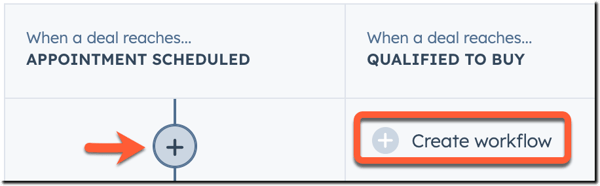
- 在右側面板中,設定您的動作:
- 若要在交易進入階段時傳送內部通知,請選取傳送內部電子郵件通知。 設定通知詳情,然後點擊「儲存」。
-
- 若要在交易進入階段時建立任務,請選取「建立任務」。 輸入任務詳細資訊,然後按一下「儲存」。
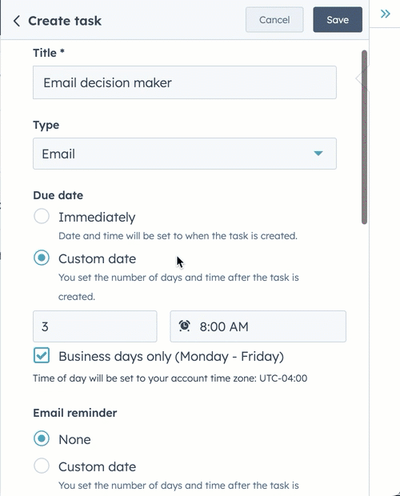
-
- 如果您的帳戶有Sales Hub Professional或Enterprise版訂閱,您也可以選擇其他基於交易的工作流程動作,包括延遲、分支機構、通訊、行銷、CRM和資料動作。 設定動作,然後按一下「儲存」。
- 若要編輯現有動作,請按一下動作氣泡。 在右側面板中進行變更,然後按一下「儲存」。
- 若要為其他使用者留下關於某個動作的評論,請將遊標暫留於該動作上,然後按一下comments 釋圖示。 輸入訊息,然後按一下「留言」。
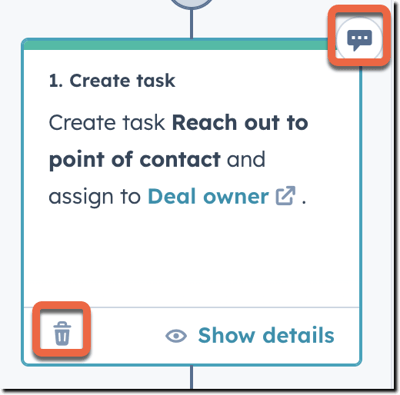
- 若要刪除操作,請將遊標暫留於操作上,然後按一下delete 除圖示。 選取「僅刪除此動作」以僅刪除所選動作,或選取「刪除此動作及所有 後續動作」以刪除所選動作及其下方的任何動作。
- 若要導覽至工作流程編輯器(僅限Sales Hub Professional或Enterprise版) ,請按一下階段動作下方的「在工作流程中開啟」。 在工作流程編輯器中,您可以新增更多操作並編輯工作流程的設定。
CRM
records
Object Settings
你的意見回饋對我們相當重要,謝謝。
此表單僅供記載意見回饋。了解如何取得 HubSpot 的協助。